
2025-06-23来源:funfunapp 编辑:佚名
在日常使用excel表格时,根据实际需求调整表格大小是一项基本操作。
这是最直观的方法。将鼠标指针移至表格边框线上,当指针变为双向箭头时,按住鼠标左键并拖动,即可改变表格的行高或列宽。比如,想要加宽某一列,只需将鼠标放在该列的右边框上,向右拖动就能实现。这种方式适合微调表格大小。
选中需要调整的行或列,右键单击并选择“行高”或“列宽”选项。在弹出的对话框中输入具体的数值,点击“确定”即可精确设定行高或列宽。例如,若要将某行高度设置为20磅,按照上述操作在“行高”对话框中输入20后确定就行。
当表格内容较多,需要快速让表格适应内容大小时,可选中要调整的行或列,然后点击“开始”选项卡中的“格式”按钮,选择“自动调整行高”或“自动调整列宽”。这样表格会根据内容的多少自动调整到合适的大小,确保所有内容都能完整显示。
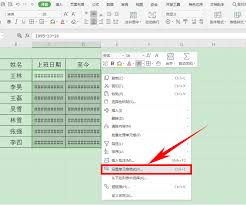
如果希望表格能自动填满整个excel窗口,可以选择表格,然后点击“开始”选项卡中的“格式”按钮,选择“自动调整行高”和“自动调整列宽”,接着再点击“格式”按钮,选择“根据窗口调整表格大小”。此时,表格会根据当前窗口的大小进行自适应调整,使其完美填充窗口。
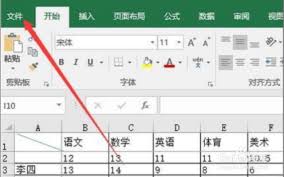
通过以上几种方法,能够灵活地对excel表格的大小进行调整,满足不同的使用场景和需求,让数据展示更加清晰、美观,提高工作效率。